Aplikacja Zdjęcia jest domyślnym miejscem do przechowywania wszystkich zdjęć i filmów na iPhonie i iPadzie. Zdjęcia z różnych źródeł będą domyślnie zapisywane w różnych folderach, takich jak Rolka z aparatu, Mój strumień zdjęć, Autoportrety, Portret, Panoramy, Filmy, Zrzuty ekranu i inne. Dlaczego nie utworzyć ręcznie albumu na iPhone'a w zależności od potrzeb?
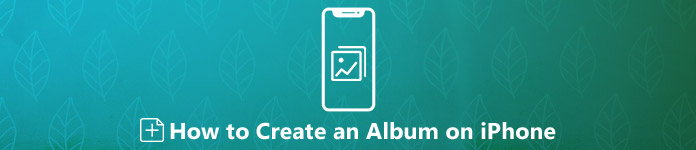
Możesz połączyć ulubione zdjęcia w album. Ponadto możesz zarządzać i edytować albumy utworzone przez siebie jako inne domyślne albumy na iPhonie. Niezależnie od tego możesz uzyskać pełny samouczek, aby utworzyć nowy album na iPhonie.
- Część 1: Jak utworzyć album na iPhonie
- Część 2: Jak utworzyć prywatny album na iPhonie
- Część 3: Jak utworzyć wspólny album na iPhonie
- Część 4: Łatwy sposób zarządzania albumami zdjęć i przesyłania ich z iPhone'a
Część 1: Jak utworzyć album na iPhonie
Jest to podstawowy sposób na utworzenie albumu ze zdjęciami na iPhonie. Pobrane zdjęcia, zdjęcia i inne ważne zdjęcia możesz przenieść do tego albumu iPhone'a. W pewnym stopniu album to cyfrowy pojemnik, który można gromadzić i porządkować zdjęcia na iPhonie.
Krok 1Uruchom aplikację „Zdjęcia”. Wybierz „Albumy” w prawym dolnym rogu iPhone'a.
Krok 2Dotknij „+” i wybierz „Nowy album” z listy rozwijanej.
Krok 3Nazwij nowy album iPhone'a. Następnie kliknij „Zapisz”, aby przejść dalej.
Krok 4Przeglądaj i wybierz zdjęcia i filmy, które chcesz przenieść do nowego albumu fotograficznego.
Krok 5Kliknij „Gotowe”, aby utworzyć album na iPhonie z systemem iOS 12 i nowszym. Twój nowy album znajdziesz w zakładce "Albumy". Użytkownicy iOS 13/14/15/16/17 mogą również tworzyć albumy ze zdjęciami, wykonując te same czynności.
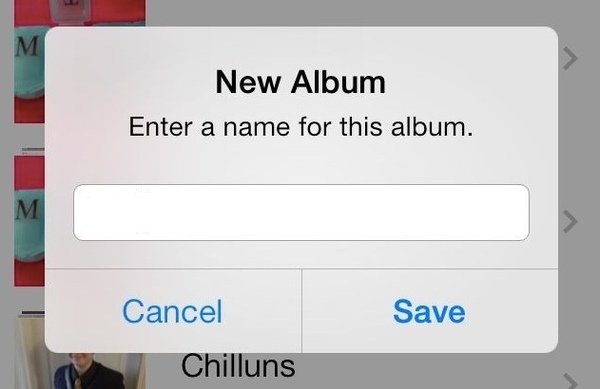
Część 2: Jak utworzyć prywatny album na iPhonie
Czy można usunąć zdjęcia z Rolki z aparatu iPhone bez usuwania z albumu? Możesz ukryć zdjęcie, aby zniknęło w rolce z aparatu. W związku z tym możesz utworzyć prywatny album na iPhonie, aby chronić tajne zdjęcia.
Krok 1Otwórz aplikację „Zdjęcia”. Kliknij „Albumy”, aby znaleźć album zawierający zdjęcie, które chcesz ukryć.
Krok 2Kliknij „Wybierz” i wybierz prywatne zdjęcie.
Krok 3Kliknij „Udostępnij” w lewym dolnym rogu. Wybierz „Ukryj” z innych opcji.
Krok 4Zostaniesz poproszony o „Ukryj ** zdjęcia”. Potwierdź, aby ukryć zdjęcia w albumie „Ukryte”. Ukryty album można znaleźć w sekcji „Inne albumy” u dołu.
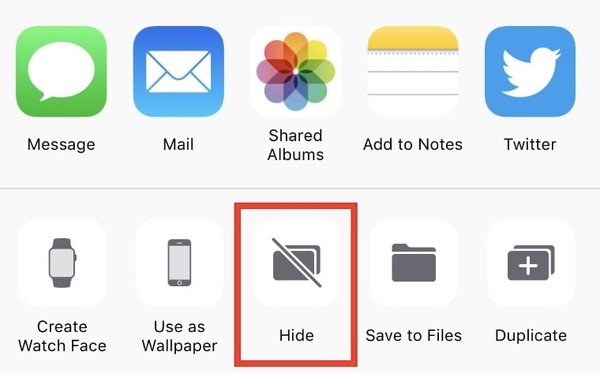
Część 3: Jak utworzyć wspólny album na iPhonie
Tak jak wspomniano powyżej, możesz zrobić prywatny album ze zdjęciami na iPhonie, aby zablokować ukryte zdjęcia. Obsługiwane jest również upublicznianie albumu wśród określonej grupy osób. W rezultacie zaproszeni mogą dodawać nowe zdjęcia i dodawać komentarze do udostępnionego albumu fotograficznego.
Krok 1Otwórz aplikację „Zdjęcia”. Kliknij „Udostępnione” u dołu iPhone'a.
Krok 2Dotknij „+”, aby dodać nowy album.
Krok 3Ustaw nazwę swojego albumu fotograficznego. Kliknij „Dalej”, aby kontynuować.
Krok 4Dotknij „+”, aby dodać kontakty iCloud swoich znajomych i rodzin. Następnie dotknij „Utwórz”, aby utworzyć udostępniony album na iPhonie.
Krok 5Wybierz „+” w nowo utworzonym udostępnionym albumie. Możesz wybrać zdjęcia, które chcesz udostępnić innym. Kliknij „Gotowe”, aby przejść dalej.
Krok 6Dodaj komentarz do udostępnionego albumu zdjęć. Później dotknij „Opublikuj”, aby dodać zdjęcia do udostępnionego albumu iCloud na iPhonie.
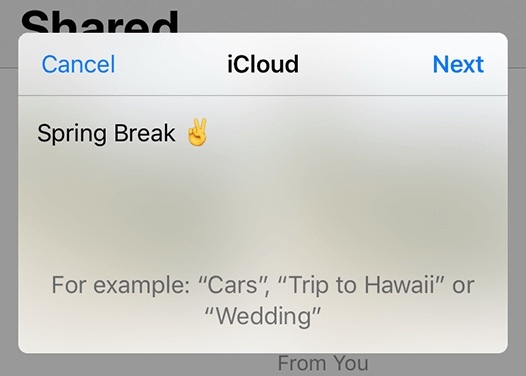
Część 4: Łatwy sposób zarządzania albumami zdjęć i przesyłania ich z iPhone'a
Za pomocą Apeaksoft iPhone Transfer, możesz łatwo zarządzać zbiorczo zdjęciami iPhone'a na komputerze. Łatwo jest zmienić kolejność zdjęć w albumie iPhone'a. Album iPhone'a możesz sortować według daty, rozmiaru i innych parametrów. Co więcej, możesz utworzyć, zmienić nazwę i usunąć album na iPhonie za pomocą kliknięć. Wbudowany Photo Manager pozwala użytkownikom zarządzać dowolnym zdjęciem i albumem przed przesłaniem.
Po uporządkowaniu albumów i zdjęć iPhone'a możesz swobodnie przesyłać pliki między iPhone / iPad / iPod a Windows / Mac. Na przykład możesz w krótkim czasie udostępniać albumy z iPhone'a na PC / Mac / inne urządzenie iOS. Wszystkie szczegóły zdjęcia można zachować podczas przesyłania albumów iPhone'a. Jakość obrazu nie zostanie obniżona. Tymczasem pozostałe pliki przechowywane na iPhonie będą bezpiecznie w oryginalnym miejscu.
- Przenieś albumy, zdjęcia, filmy, kontakty, wiadomości, dzwonki, podcasty i inne pliki na iPhone'a, iPada i iPoda.
- Twórz / zmieniaj nazwy / usuwaj albumy, przeglądaj zdjęcia i szczegóły zdjęć w Menedżerze zdjęć.
- Pobierz Media Servicer do zarządzania, edycji i przesyłania plików wideo i audio z iPhone'a.
- Pracuj z najnowszym systemem iOS 16, w tym iPhone 15/14/13/12/11/XS/XR/X/8/7/6 itp.
Krok 1Bezpłatne pobieranie, instalowanie i uruchamianie iPhone Transfer. Podłącz iPhone'a do komputera za pomocą kabla USB. Odblokuj iPhone'a i kliknij „Zaufaj”.

Krok 2Po zeskanowaniu iPhone'a kliknij „Zdjęcia” w lewym okienku. Wybierz „Nowy album” z „Inne narzędzia”, aby utworzyć album na iPhonie. Co więcej, możesz wybrać „Dodaj do albumu”, „Zmień nazwę albumu”, „Usuń album” i inne opcje z listy rozwijanej.

Krok 3Kliknij prawym przyciskiem myszy dowolne zdjęcia i wybierz „Podgląd”, aby wyświetlić podgląd szczegółów, jeśli to konieczne. W końcu kliknij „Eksportuj”, aby szybko wyeksportować albumy i zdjęcia z iPhone'a na komputer lub iDevice.

To wszystko, jak stworzyć album na iPhonie w różnych sytuacjach. Z łatwością możesz umieścić wszystkie zdjęcia w kategoriach. Co więcej, możesz przesyłaj zdjęcia z iPhone'a na Maca z iPhone Transfer za pomocą powyższych kroków. Jeśli chcesz przesyłaj zdjęcia z iPhone'a na iPada, musisz także podłączyć iPada do tego samego komputera. Dla osób, które przechowują tysiące zdjęć na iPhonie, Apeaksoft iPhone Transfer to niezawodny menedżer zdjęć i transfer, którego nie możesz przegapić.








